Was zu wissen
- Der einfachste Weg, Ihren Fernseher mit Alexa zu steuern, ist die Verwendung eines Amazon Fire TV Sticks oder eines Fire TV.
- Ein Smart-TV und ein Amazon Echo bieten Ihnen auch die Möglichkeit, Ihren Fernseher mit Alexa zu steuern.
- Mit einigen fortschrittlichen Universalfernbedienungen können Sie Ihr Fernsehgerät auch mit Alexa steuern.
Lassen Sie die Alexa von Amazon mehr tun, als nur Fragen zu beantworten und das Licht einzuschalten. Sie können Ihren Fernseher auch mit Alexa steuern, es gibt jedoch einige Bedingungen.
Verwenden Sie Alexa mit Fire TV-Geräten
Die einfachste Möglichkeit, Alexa mit Ihrem Fernseher zu verwenden, besteht in einem Plug-in-Amazon Fire TV-Stick oder einem Fire TV 4K-Medienstreamer oder in einem Fire Edition Smart TV (einem Fernseher mit integrierter Fire TV-Funktionalität).
Wenn Sie ein externes Fire TV-Gerät mit Ihrem Fernseher verwenden (HDMI-Verbindung erforderlich), führen Sie die erforderlichen Einrichtungsverfahren durch. Sie können dann mit Alexa Sprachbefehle sprechen, indem Sie die Mikrofontaste auf der Fernbedienung drücken.
Wenn Sie einen Fire Edition-Fernseher haben, können Sie die mitgelieferte Alexa Voice-fähige Fernbedienung auf die gleiche Weise verwenden.
Wenn Sie jedoch einen Amazon Echo oder einen ähnlichen Alexa-fähigen Smart-Lautsprecher in Ihrem Zuhause haben, können Sie ihn mit einem Fire TV-Streamer oder Fire Edition-Fernseher verbinden und die Fire TV-Funktionen mithilfe von Freisprechbefehlen bedienen, anstatt eine Mikrofontaste drücken zu müssen zuerst auf einer Fernbedienung.
Führen Sie die folgenden Schritte mit der Alexa-App aus, die Sie beim ersten Einrichten Ihres Echo oder eines ähnlichen Geräts auf Ihrem Smartphone installiert haben, um ein Gerät vom Typ Alexa Echo mit einem Fire TV- oder Fire Edition-Fernsehgerät zu verbinden:
- Öffnen Sie die Alexa-App und tippen Sie auf Menüsymbol (drei weiße Linien in der oberen linken Ecke - nur links vom Wort Startseite.
- Tippen Musik, Video und Bücher.
- Tippen Sie auf Feuer TV.
- Befolgen Sie alle zusätzlichen Anweisungen zum Einrichten.
- Tippen Sie auf Geräte verknüpfen - Stellen Sie sicher, dass dies bestätigt wird.
Nachdem der Link bestätigt wurde, können Sie mit Ihrem Echo die Fire TV-Funktionen und den Zugriff auf Inhalte steuern, die auf Ihrem Fernseher angezeigt werden können
Wenn Ihr Fernseher über die HDMI-CEC-Funktion verfügt, können Sie mit Alexa auch einen Sprachbefehl an einen Plug-in-Fire-TV-Streamer senden, der den Fernseher auf den HDMI-Eingang umschaltet, an den der Fire-Fernseher angeschlossen ist.
Mit HDMI-CEC kann Alexa Fire TV außerdem anweisen, Ihren Fernseher ein- oder auszuschalten.
Wenn ein Amazon Fire Edition-Fernseher ausgeschaltet ist oder sich im Standby-Modus befindet, kann er keine Befehle von Alexa empfangen, es sei denn, Sie haben die Einstellung aktiviert Schalten Sie mit Alexa den Fernseher ein. Diese Einstellung wird automatisch aktiviert, nachdem das Fernsehgerät den ersten Befehl von Alexa erhalten hat.
Bei Fire Edition-Fernsehgeräten können Sie auch Alexa verwenden, um auf einige Einstellungsoptionen des Fernsehgeräts zuzugreifen. Dies bedeutet, dass Sie ein Echo-Gerät verwenden können, um die Alexa-fähige TV-Fernbedienung für viele TV-Funktionen zu ersetzen.
Verwenden Sie einen Fernseher, der mit Alexa funktioniert.
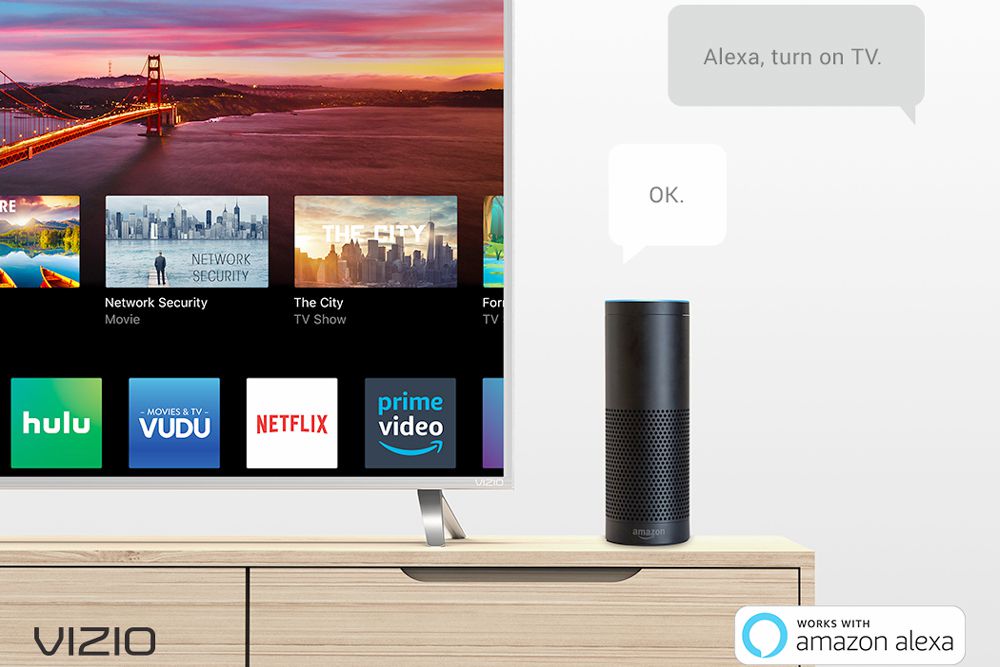
Laster
Das Verknüpfen von Alexa- und FireTV-Geräten ist eine Möglichkeit, Sprachbefehle zum Streamen von Videos und Steuern Ihres Fernsehgeräts zu verwenden. Es gibt jedoch eine Reihe von Fernsehgeräten, die keine FireTV-Geräte sind, aber über ein Echo-Gerät mit Alexa "arbeiten" können.
Die Funktion "Works with Alexa" ist derzeit für ausgewählte TV-Modelle von LG (2018), Sony (2016, 2017, 2018) und Vizio (2017 und 2018) verfügbar und wird für die kommenden ausgewählten 2018-Modelle von Hisense verfügbar sein.
Für LG-Fernseher:
- Starten Sie die TV für Amazon Alexa App einrichten vom Startbildschirm Ihres LG-Fernsehgeräts aus, auf dem das Betriebssystem webOS 4.0 TV oder höher ausgeführt wird).
- Folgen Sie den Anweisungen und Melden Sie sich in Ihrem LG-Konto an (oder erstellen Sie eine) und wählen Sie den Namen Ihres Fernsehgeräts.
- Gehen Sie zur Seite mit dem Handbuch zur Einrichtung von Mobilgeräten und gehen Sie zu Alexa App auf Ihrem Smartphone zu aktivieren LG SmartThinQ Alexa Fähigkeit und verknüpfen Sie Ihre Konten.
- Führen Sie alle zusätzlichen Setup-Anweisungen aus, die Sie von Ihrem Fernsehgerät erhalten haben.
Für Sony-Fernseher:
- Öffnen Sie die TV Control Setup mit Amazon Alexa App vom Startbildschirm Ihres Fernsehgeräts.
- Wählen Sie Ihre Google-Konto (oder erstellen Sie eine) und benennen Sie Ihren Fernseher.
- Befolgen Sie die Anweisungen und suchen und aktivieren Sie die Sony TV Alexa App Befolgen Sie auf Ihrem Smartphone die zusätzlichen Anweisungen, um die Geräte vom Typ TV und Echo zu verbinden.
Für Vizio-Fernseher:
- Starten Sie dieVizio TV SmartCast-Startbildschirm.
- Drücken Sie mit Ihrer TV-Fernbedienung nach oben und klicken Sie auf Extras Registerkarte in der Menüleiste.
- Auswählen Spracheinstellungen, und dann Paaranzeige.
- Gehen Sie mit Ihrem Smartphone zu dms.vizio.com/alexa undGeben Sie die PIN ein zeigte Ihren Fernsehbildschirm.
- Wenn Sie dazu aufgefordert werden, kehren Sie zu zurück Alexa App auf Ihrem Telefon zu aktivieren Alexa Sprachfähigkeiten, Konten und Geräte verknüpfen.
Verwenden Sie Alexa mit dem Logitech Harmony-Fernbedienungssystem
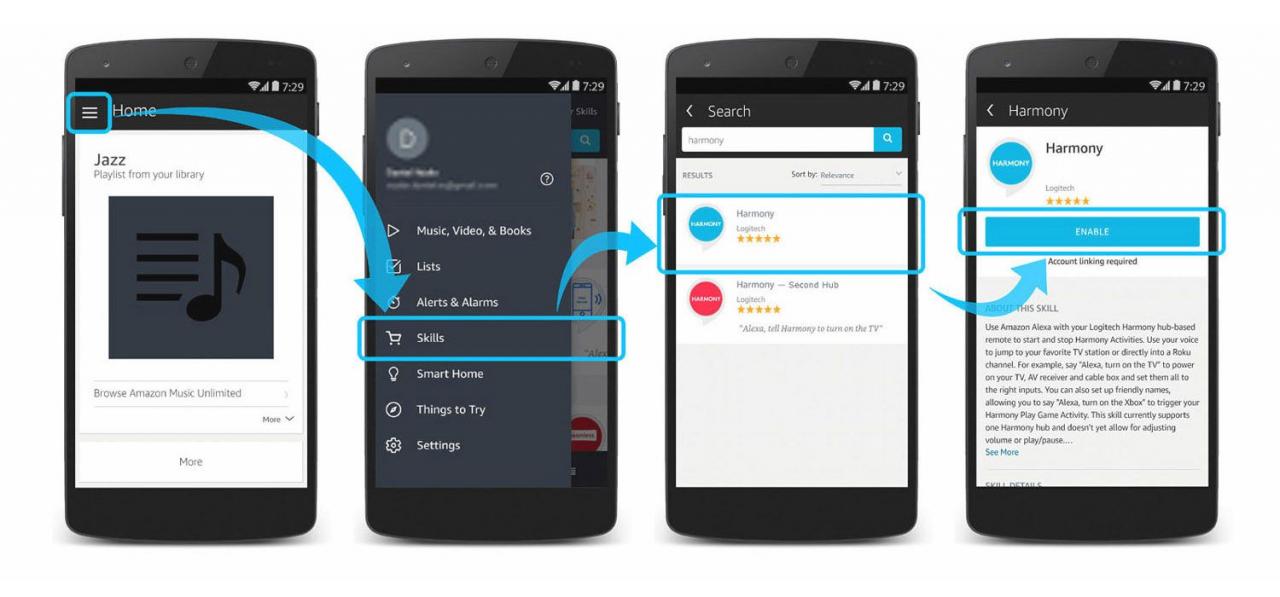
Logitech Harmony
Eine andere Möglichkeit, Alexa mit Ihrem Fernseher zu verwenden, ist die Verwendung eines Fernbedienungssystems von Logitech Harmony Elite, Ultimate, Ultimate Home, Harmony Hub und Harmony Pro.
Die Verknüpfung von Alexa mit einem kompatiblen Harmony-System ermöglicht Fernsteuerungs- und Inhaltszugriffsfunktionen für Ihr Fernsehgerät mithilfe des Alexa-Sprachbefehls über die Alexa-App oder Amazon Echo-Geräte.
Hier sind die ersten Schritte, um Alexa mit einem kompatiblen Harmony Remote-System zu verbinden.
- Öffnen Sie die Alexa App auf Ihrem Smartphone.
- Tippen Sie auf Menu Symbol.
- Mehr praktische Tipps und Inspiration in Fähigkeiten und suche nach Harmonie.
- Tippen Sie auf das Blau Harmonie-Symbol um die Alexa / Harmony-Fähigkeit zu aktivieren.
- Gehen Sie zum Wählen Sie Aktivitäten Auf dieser Seite können Sie weiter anpassen, welche Geräte und Befehle Alexa mit dem Harmony-Fernbedienungssystem verknüpfen soll.
- Als nächstes werden Sie zu einem Bildschirm weitergeleitet, auf dem steht Nun zum lustigen Teil - Klicken Sie unten auf dem Bildschirm auf Konto verbinden um das Setup abzuschließen.
Auf der Seite Logitech Harmony Experience with Alexa finden Sie eine Übersicht über die Linkschritte sowie weitere Informationen zum Anpassen der Alexa / Harmony-Linkfunktionen, einschließlich Beispielbefehlen und Sprachsteuerungsverknüpfungen.
Eine andere Möglichkeit, wie Alexa mit Harmony-Fernbedienungen interagieren kann, ist die IFTTT-App. Um IFTTT zu verwenden, installieren Sie die App auf Ihrem Smartphone und gehen Sie wie folgt vor:
- Öffnen Sie die IFTTT App.
- Tippen Sie auf das Seitensymbol in der unteren rechten Ecke des Bildschirms.
- Tippen Sie auf die Alexa Sektion. Wenn Alexa nicht auf der Seite angezeigt wird, tippen Sie auf Suchen und geben Sie es ein. Wenn Sie es finden, tippen Sie darauf und befolgen Sie die Anweisungen zum Einrichten.
- Sobald Alexa auf deine gelegt ist Dienst Liste, tippen Sie darauf, scrollen Sie nach unten und aktivieren Sie die TV-Ein / Aus-Applets (befolgen Sie alle zusätzlichen Anweisungen).
Mit den obigen Schritten werden die Befehle "Alexa, Trigger zum Ein- und Ausschalten (oder eine andere Phrase) des Fernsehgeräts" vom Applet auf Ihrem Smartphone oder Echo-Gerät mit Ihrem kompatiblen Harmony-Fernbedienungssystem verknüpft.
Schauen Sie sich einige zusätzliche IFTTT-Applets an, die Sie mit Alexa und Harmony verwenden können.
1:32
So verbinden Sie Alexa mit Roku
Verwenden Sie Alexa With Roku über die Schnellfernbedienung

Schnellfernbedienung
Wenn Sie einen Roku-Fernseher oder einen Roku-Medienstreamer an Ihren Fernseher angeschlossen haben, können Sie mit Alexa mithilfe der Quick Remote App für iOS oder Android steuern, was Sie auf Ihrem Fernseher sehen.
Laden Sie die Quick Remote-App herunter und installieren Sie sie auf Ihrem Smartphone. Befolgen Sie nach der Installation der App die Anweisungen auf der Download-Seite der Quick Remote App (oder sehen Sie sich das kurze Setup-Video an), um Quick Remote mit Ihrem Roku-Gerät und Alexa zu verknüpfen.
Sobald Sie Quick Remote mit Ihrem Roku-Gerät und Alexa verbunden haben, können Sie mithilfe von Sprachbefehlen Quick Remote anweisen, im Roku-Menüsystem zu navigieren und eine beliebige App auszuwählen, um die Wiedergabe zu starten.
Die Quick Remote-App funktioniert sowohl auf Plug-in-Roku-Geräten als auch auf Roku-Fernsehgeräten (Fernsehgeräte mit integrierten Roku-Funktionen) auf dieselbe Weise.
Quick Remote kann entweder mit der Alexa App oder einem Echo-Gerät verwendet werden. Das heißt, wenn Sie kein Echo-Gerät haben, können Sie Ihr Roku-Gerät oder Ihren Roku-Fernseher mit der Alexa-App auf Ihrem Smartphone steuern.
Wenn Sie sich nicht in der Nähe Ihres Echo-Geräts befinden, können Sie auch die Quick Remote-App-Tastatur Ihres Smartphones verwenden.
Der schnelle Remote-Download und die Installation sind kostenlos, Sie sind jedoch auf 50 kostenlose Befehle pro Monat beschränkt. Wenn Sie mehr als 50 Befehle pro Monat verwenden möchten, müssen Sie den Quick Remote Full Pass für 99 USD pro Monat oder 9.99 USD pro Jahr abonnieren.
Anstatt die Quick Remote App zu durchlaufen, können Roku-Fernseher, -Sticks und -Boxen für viele Befehle auch direkt von Alexa- und Amazon Echo-Produkten über die Roku-Alexa-Fähigkeit gesteuert werden (es gibt einige Einschränkungen). Finde heraus wie.
Verwenden Sie Alexa mit dem URC Custom Remote Control System

URC
Bei speziell installierten Heimkinosystemen mit Fernseher besteht eine Lösung darin, Alexa mit einem URC-Total Control 2.0-System (Universal Remote Control) zu verbinden.
Um ein Amazon Echo-Gerät mit Ihrem Fernseher und dem URC Total Control 2.0-System zu verwenden, muss ein Installationsprogramm die Verbindung einrichten. Das Installationsprogramm entwickelt auch die gesamte Befehlsinfrastruktur, die Sie für den Betrieb und den Zugriff auf Inhalte auf Ihrem Fernseher benötigen.
Sie haben die Wahl, das Installationsprogramm die erforderlichen Sprachbefehle erstellen zu lassen, oder Sie können ihm mitteilen, welche Befehle Sie verwenden möchten.
Zum Beispiel können Sie etwas Grundlegendes wie "Schalten Sie den Fernseher ein" oder etwas lustigeres wie "OK, es ist Zeit für einen Familienfilmabend!" Das Installationsprogramm sorgt dann dafür, dass die Phrasen mit der Alexa Voice Assistant-Plattform funktionieren.
Über die Verbindung zwischen Alexa und dem URC Total Control-System kann das Installationsprogramm eine oder mehrere Aufgaben mit einer bestimmten Phrase kombinieren. "OK, es ist Zeit für einen Familienfilmabend" kann verwendet werden, um den Fernseher einzuschalten, das Licht zu dimmen, zu einem Kanal zu wechseln, Ihr Heimkino-Audiosystem einzuschalten usw.
Wenn Sie ein benutzerdefiniertes Fernseh- / Heimkinosystem haben oder nur viele Geräte, die Sie mit Ihrem Fernseher arbeiten möchten oder müssen, sollten Sie Alexa über ein Echo-Gerät mit dem URC Total Control 2.0-System verbinden.
Verwenden Sie Alexa With Dish oder DirecTV Satellite Boxes

Dish Network
Alexa kann auch mit Ihrem Fernseher über eine Verbindung über Dish Satellite Boxes (Hopper, Joey, Wally) arbeiten. Sie können Alexa über Ihr Echo-Gerät verwenden, um Ihrer Dish Satellite-Box mitzuteilen, welche Live- oder Dish DVR-Inhalte Sie auf Ihrem Fernseher ansehen möchten.
Beginnen Sie mit den folgenden Schritten, um eine Dish-Satellitenbox mit Alexa zu verbinden:
- Öffnen Sie die Alexa App auf Ihrem Smartphone und wählen Sie Musik, Video und Bücher.
- Scrollen Sie durch die Liste der Fertigkeiten, bis Sie sie finden Dish TV.
- Schalten Sie eine Internetverbindung ein für den Dish Hopper oder Wally.
- Mehr praktische Tipps und Inspiration in Menu, dann Einstellungen, Amazon Alexa, Code abrufen.
- Gib den code ein Sie werden in der Alexa App bereitgestellt.
- Auswählen Aktivieren.
- Wenn Sie die Bestätigungsmeldung sehen, wählen Sie Gemacht.
Um Alexa weiter zu verbinden, führen ein Echo-Gerät (Echo, Dot, Tap) und eine Dish-Satellitenbox die folgenden zusätzlichen Einstellungen durch:
- In der Alexa Smartphone App, Öffnen Sie Geräteund wählen Sie einen Hopper, Wally oder Joey aus.
- Treffer Fortfahren
- Wählen Sie als Nächstes das Echo-Gerät aus, das mit der Satellitenbox verbunden werden soll.
- Treffer Gerät verbinden.
- Wenn Sie mehr als eine Box haben, wiederholen Sie die obigen Schritte für jede Box.
Beispiele für Befehle, mit denen Sie Ihr Dish-Gerät mithilfe der Alexa-App oder eines Echo-Geräts steuern können, sind:
- Alexa, wechsle den Kanal zu CBS.
- Alexa, suche nach Actionfilmen.
- Alexa, schalte Kanal 110 ein
- Alexa, spiele The Orville
- Alexa, geh zum National Geographic Channel
- Alexa, zeig mir Jennifer Lawrence Filme
- Alexa, springe vorwärts
- Alexa, 15 Sekunden zurückspulen
- Alexa, Pause
- Alexa, mach weiter
Für DirecTV-Abonnenten: Es gibt auch eine Alexa-Fähigkeit zur Steuerung ausgewählter DirecTV-Set-Top-Boxen - Genie (HR44, HR54) und Genie Mini (C31, C41, C41W, C51, C61, C61K, C61W).
Wenn Sie Alexa mit den zuvor beschriebenen Optionen des Logitech Harmony- oder URC-Fernbedienungssystems verknüpft haben, können Sie Harmony auffordern, kompatible DirecTV-Produkte über die Steuerungsplattform zu betreiben.
Einige Benutzer haben tatsächlich ihre eigene Alexa-Fähigkeit erstellt, um andere DirecTV-Boxen direkt über ein Echo-Gerät zu steuern.
The Bottom Line
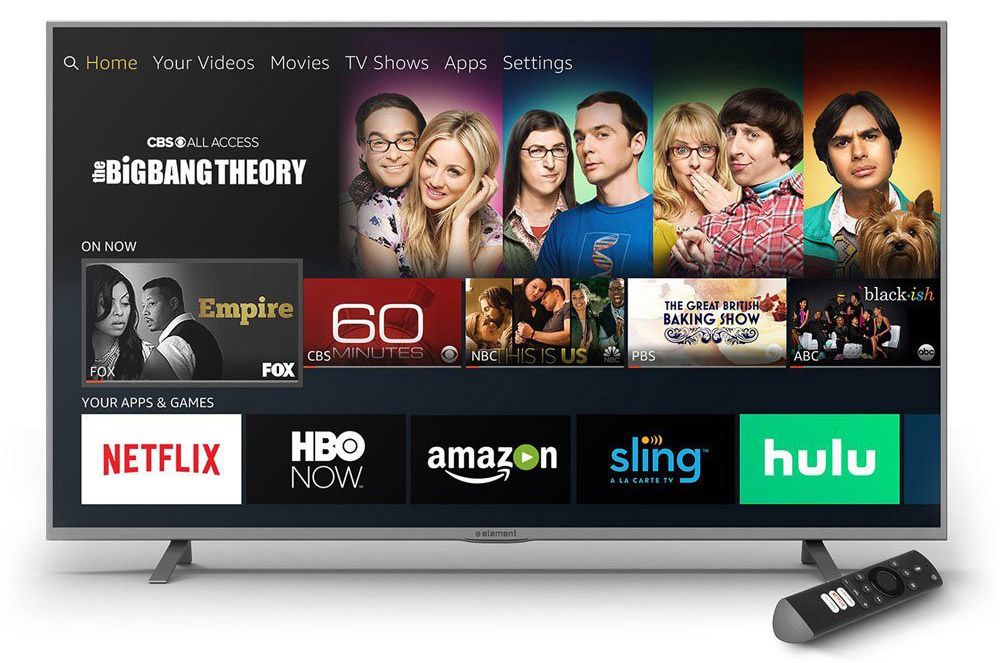
Amazon
Alexa kann als zentraler Sprachsteuerungsknoten für Home Entertainment- und Smart Home-Geräte dienen, und die Kompatibilität von Alexa-Sprachassistenten wird in immer mehr Produkten integriert.
Es gibt verschiedene Möglichkeiten, Alexa mit Ihrem Fernseher zu "verbinden", um den Zugriff auf Inhalte und deren Steuerung zu vereinfachen. Zusätzlich zu den oben aufgeführten und beschriebenen Funktionen stehen einige zusätzliche Fähigkeiten zur Alexa-Fernbedienung zur Verfügung, darunter Smart TV Remote, Smart TV Remote Pro und Anymote.
Wenn Sie ein Echo oder ein anderes Markengerät mit integriertem Alexa-Sprachassistenten haben, versuchen Sie, mit einer oder mehreren der oben genannten Optionen eine Verbindung zu Ihrem Fernseher herzustellen, und sehen Sie, wie es für Sie funktioniert.

